Vartotojo duomenų importavimas / eksportavimas
Galite aparate saugomą vartotojų informaciją įrašyti į kompiuterį (eksportuoti) ir įkelti vartotojų informaciją iš kitų aparatų į naudojamą aparatą (importuoti). Tai naudinga, jei norite vienu metu užregistruoti kelis vartotojus.

|
|
Daugiau informacijos apie CSV failo redagavimą importavimui rasite skyriuje „Vartotojo informacijos pridėjimas ir redagavimas CSV faile“.
Jei importuojamame CSV faile yra besidubliuojančių duomenų, pirmenybė bus suteikta ir užregistruota bus pirmiau nuskaityta tų duomenų versija.
Jei norite eksportuoti registruotus/redaguotus vartotojo duomenis ir padaryti atsarginę kopiją, žr. Visų parametrų importavimas / eksportavimas ir eksportuokite duomenis pasirinkdami [Authentication User Management].
|
Vartotojo duomenų eksportavimas
1
Paleiskite nuotolinę vartotojo sąsają. Nuotolinės vartotojo sąsajos paleidimas
2
Portalo puslapyje spustelėkite [Settings/Registration]. Priemonės „Remote UI“ (Nuotolinio vartotojo sąsaja) ekranas
3
Spustelėkite [User Management]  [Authentication Management].
[Authentication Management].
 [Authentication Management].
[Authentication Management].4
Spustelėkite [Export].
5
Pasirinkite failo formatą ir spustelėkite [Start Export].
Vartotojo informacija sukuriama ir eksportuojama tokio formato failu, kurį galima naudoti „User Authentication“ (vartotojo tapatybės patvirtinimui). Failo plėtinys yra .csv.
6
Vadovaudamiesi ekrane pateikiamais nurodymais nurodykite vietą, kurioje norite išsaugoti failą.
Įrašomas csv failas.
Automatinis vartotojo duomenų importavimas
Vartotojų duomenis galite naujinti automatiškai reguliariai importuodami nurodytoje vietoje laikomus failus.
1
Paleiskite nuotolinę vartotojo sąsają. Nuotolinės vartotojo sąsajos paleidimas
2
Portalo puslapyje spustelėkite [Settings/Registration]. Priemonės „Remote UI“ (Nuotolinio vartotojo sąsaja) ekranas
3
Spustelėkite [User Management]  [Authentication Management].
[Authentication Management].
 [Authentication Management].
[Authentication Management].4
Spustelėkite [Import]  [Auto Import Settings...].
[Auto Import Settings...].
 [Auto Import Settings...].
[Auto Import Settings...].5
Pažymėkite [Use auto import] žymės langelį ir nurodykite reikiamus parametrus.
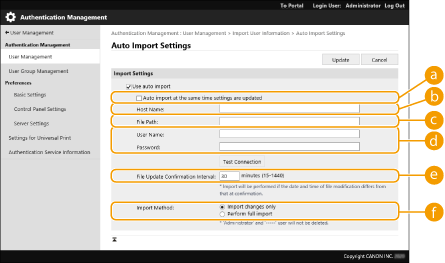
 [Auto import at the same time settings are updated]
[Auto import at the same time settings are updated]
Spustelėkite mygtuką [Update], norėdami pradėti importuoti.
 [Host Name:]
[Host Name:]
Įveskite serverio, į kurį bus kreipiamasi, pagrindinio kompiuterio vardą ir kelią, kuriam būtinas tapatybės patvirtinimas.
Pavyzdys:
\\Host Name (pagrindinio kompiuterio pavadinimas)
\\IP Address\Shared Folder Name (IP adresas\Bendrinamo aplanko pavadinimas)
 [File Path:]
[File Path:]
Įveskite kelią iki importavimui skirto failo.
 [User Name:]/[Password:]
[User Name:]/[Password:]
Įveskite vartotojo vardą ir slaptažodį, reikalingus prisijungimui prie kompiuterio, kuriame laikomas importavimui skirtas failas.
 [File Update Confirmation Interval:]
[File Update Confirmation Interval:]
Galite minutėmis nurodyti intervalą, kuriam praėjus bus tikrinami importavimui skirti failai.

Jei operacijos negalima atlikti nurodytu laiku, nes aparatas išjungtas arba veikia budėjimo režimu, operacija atliekama ir informacija apie tai pateikiama aparatui atsibudus.
 [Import Method:]
[Import Method:]
Pasirinkite, ar bus importuojami tik atnaujinti ar pridėti vartotojų duomenys, ar visi vartotojų duomenys.

Jei pasirinksite „[Perform full import]“, o vartotojas tokiu pačiu vardu jau užregistruotas, vartotojo informacija bus perrašoma.
Importuodami vartotojo, kuris pasiekia Išplėstinė sritis naudodamas SMB, informaciją, nurodykite atitinkamą reikšmę stulpelyje „password“. Eksportuojant duomenis iš vieno aparato ir importuojant į kitą neatlikus aukščiau pateiktos operacijos, tapatybės patvirtinimas gali nepavykti. (Eksportavus gaunama reikšmė yra „********“.)
Atliekant pilną importavimą, visi importuojamuose failuose nepateikti vartotojai ištrinami iš aparato. Vis dėlto „-----“ ir „Administrator“, kurie užregistruojami pagal numatytuosius nustatymus, liks net jei neįtraukti importuojamuose failuose.
„User Authentication Format“ yra vienintelis palaikomas failo formatas. Taip pat būtinas stulpelis „uid“.
Atkreipkite dėmesį, kad jei naudojate serverį, kuris nepalaiko užšifruoto SMB 3.0 / 3.1 ryšio, gaunami vartotojų duomenys ryšio keliais perduodami neužšifruoti.
6
Spustelėkite [Test Connection], įsitikinkite, kad galite prisijungti, tada spustelėkite [Update].
Vartotojo duomenų importavimas rankiniu būdu
Duomenis importavimui nurodyti bei naujinti vartotojų informaciją galite ir rankiniu būdu.
1
Paleiskite nuotolinę vartotojo sąsają. Nuotolinės vartotojo sąsajos paleidimas
2
Portalo puslapyje spustelėkite [Settings/Registration]. Priemonės „Remote UI“ (Nuotolinio vartotojo sąsaja) ekranas
3
Spustelėkite [User Management]  [Authentication Management].
[Authentication Management].
 [Authentication Management].
[Authentication Management].4
Spustelėkite [Import]  [Manual Import Settings...]
[Manual Import Settings...]
 [Manual Import Settings...]
[Manual Import Settings...]5
Nurodykite reikiamus parametrus.
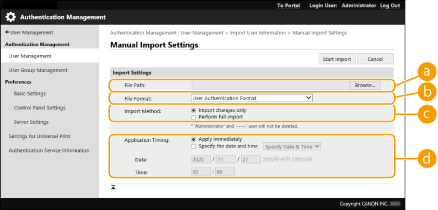
 [File Path:]
[File Path:]
Nurodykite kelią iki importavimui skirto failo.
 [File Format:]
[File Format:]
Pasirinkite importuojamo failo formatą.
<Simple Device Login Format>:
Importuoja vartotojo informaciją, eksportuotą iš „Canon“ aparato naudojant SSO-H vietinio įrenginio tapatybės nustatymą. Failo plėtinys yra .ldif.
<User Access Control for Advanced Space Format>:
Importuoja vartotojo informaciją, eksportuotą iš „Canon“ aparato naudojant Išplėstinė sritis vartotojo prieigos kontrolę. Failo plėtinys yra .csv.
<User Authentication Format>:
Importuojama vartotojo informacija sukuriama tokio formato failu, kurį galima naudoti „User Authentication“ (vartotojo tapatybės patvirtinimui). Failo plėtinys yra .csv.
 [Import Method:]
[Import Method:]
Pasirinkite, ar bus importuojami tik atnaujinti ar pridėti vartotojų duomenys, ar visi vartotojų duomenys.

Jei pasirinksite „[Perform full import]“, o vartotojas tokiu pačiu vardu jau užregistruotas, vartotojo informacija bus perrašoma.
Importuodami vartotojo, kuris pasiekia Išplėstinė sritis naudodamas SMB, informaciją, nurodykite atitinkamą reikšmę stulpelyje „password“. Eksportuojant duomenis iš vieno aparato ir importuojant į kitą neatlikus aukščiau pateiktos operacijos, tapatybės patvirtinimas gali nepavykti. (Eksportavus gaunama reikšmė yra „********“.)
Atliekant pilną importavimą, visi importuojamuose failuose nepateikti vartotojai ištrinami iš aparato. Vis dėlto „-----“ ir „Administrator“, kurie užregistruojami pagal numatytuosius nustatymus, liks net jei neįtraukti importuojamuose failuose.
 [Application Timing:]
[Application Timing:]
Pasirinkite [Apply immediately] arba [Specify the date and time]. Jei pasirinksite [Specify the date and time], įveskite pageidaujamą datą ir laiką arba tik laiką.

Jei vartotojo informacijos negalima parodytu nurodytu laiku, nes aparatas išjungtas arba veikia budėjimo režimu, informacija parodoma aparatui atsibudus.
6
Spustelėkite [Start Import]

Jei skyriaus ID (dept_id) ir PIN (dept_pin) parašyti importuotame CSV faile, baigus importuoti bus rodomas pranešimas [Check Unregistered Department ID]. Atlikite skyriaus ID registravimą.